Nội dung bài viết
Chỉ sử dụng các công cụ tích hợp trên Windows 10 và Windows 11, bạn có thể kiểm tra thông số kỹ thuật của PC , như loại bộ xử lý, RAM, kiểu cạc đồ họa, loại lưu trữ (SSD hoặc HDD), kiểu bộ điều hợp mạng, v.v. Chúng tôi sẽ hướng dẫn bạn cách tìm thông tin đó trên máy của bạn.
Một cách để kiểm tra thông số kỹ thuật của PC là sử dụng ứng dụng Cài đặt. Với phương pháp này, bạn có thể xem máy của bạn sử dụng bộ vi xử lý nào và dung lượng RAM khả dụng. Nếu bạn muốn biết thêm chi tiết, chẳng hạn như kiểu cạc đồ họa của mình , hãy sử dụng phương pháp Trình quản lý tác vụ cung cấp nhiều thông tin hơn ứng dụng Cài đặt.
Chúng tôi sẽ đề cập đến cả hai phương pháp đó cho bạn trong hướng dẫn này.
I. Xem thông số kỹ thuật PC của bạn với Trình quản lý tác vụ
Để nhận thông tin về nhiều thành phần phần cứng của máy tính, trước tiên, hãy khởi chạy Trình quản lý tác vụ trên PC của bạn. Bạn có thể thực hiện việc này bằng cách nhấp chuột phải vào thanh tác vụ (thanh ở cuối màn hình của bạn) và chọn “Trình quản lý tác vụ”.
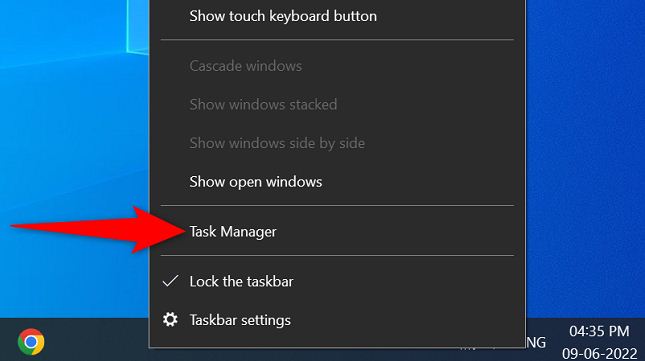
Trong Trình quản lý tác vụ, từ danh sách tab ở trên cùng, hãy chọn “Hiệu suất”.
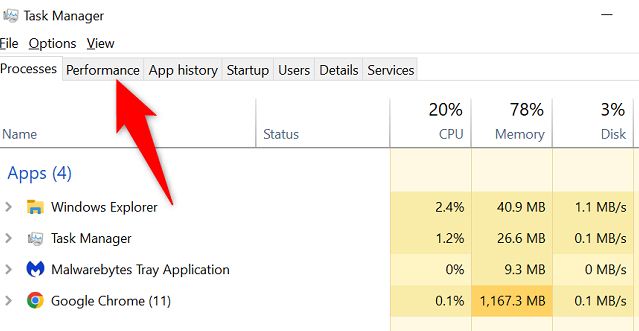
Trong tab “Hiệu suất”, ở phía bên trái, bạn sẽ thấy các thành phần phần cứng khác nhau của PC. Để biết thêm thông tin về một thành phần, hãy nhấp vào thành phần đó.
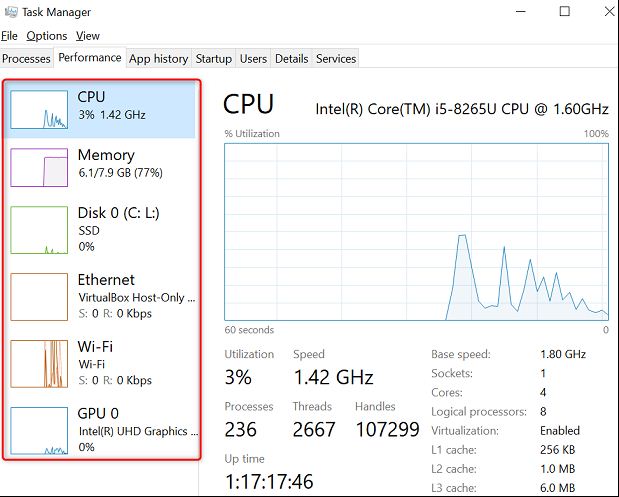
Trên ngăn bên phải, bạn sẽ thấy chi tiết của mục phần cứng đã chọn. Điều này bao gồm số lượng có thể đo lường của mặt hàng của bạn cũng như số kiểu của nó.
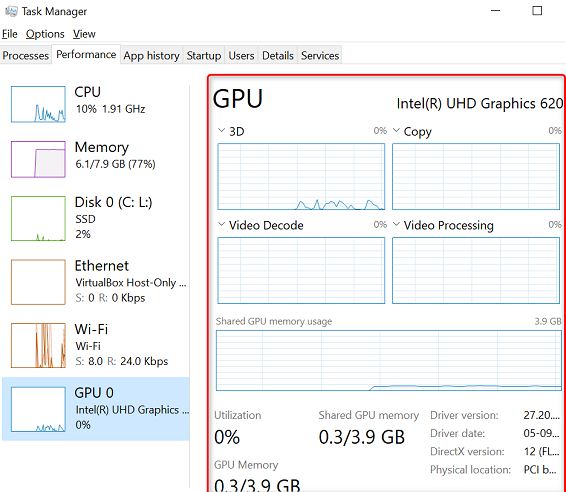
Và đó là cách bạn biết PC của mình được xây dựng trên cơ sở nào. Rất hữu dụng!
II. Truy cập thông số kỹ thuật máy tính của bạn bằng cách sử dụng cài đặt
Để kiểm tra các chi tiết cơ bản như loại bộ xử lý và dung lượng RAM , trước tiên, hãy mở ứng dụng Cài đặt trên PC của bạn. Thực hiện việc này bằng cách nhấn Windows + i cùng lúc.
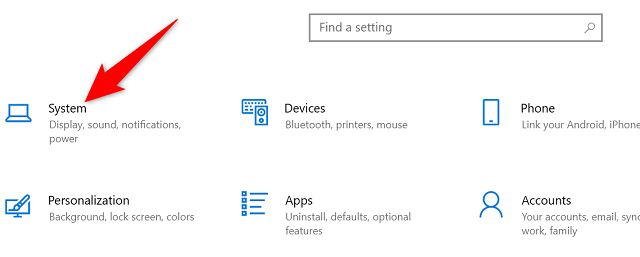
Trong Cài đặt, chọn “Hệ thống”.
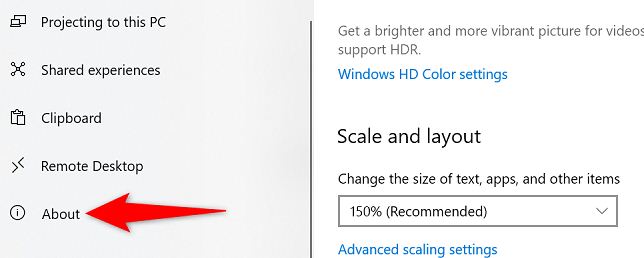
Từ thanh bên ở bên trái, hãy chọn “Giới thiệu”.
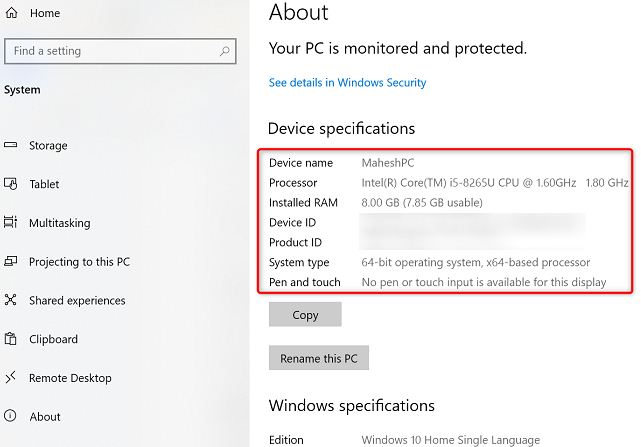
Trên ngăn bên phải, trong “Thông số kỹ thuật thiết bị”, bạn sẽ thấy thông số kỹ thuật máy tính của mình.
Và đó là tất cả những gì cần thiết để tìm thêm thông tin về máy tính của bạn.
Nếu bạn muốn đi sâu hơn nữa vào việc tìm kiếm thông số kỹ thuật của máy , chúng tôi đã viết một hướng dẫn riêng về cách truy cập từng chút thông tin về máy tính của bạn.
Xem thên:







